У цьому навчальному посібнику я покажу тобі, як ефективно підсилити різкість своїх фотографій в Adobe Lightroom - як з підтримкою штучного інтелекту, так і вручну. Востроношення фотографій може бути складним завданням, особливо якщо в них присутні шуми та нечіткість. Я покажу тобі крок за кроком, як отримати кращі результати, при цьому зберігаючи якість зображень.
Основні висновки
- Почни з налаштування світла, тіней та білого кольору, щоб забезпечити міцну основу для воструношення.
- Використовуй регулятори різкості та маскування помірно, щоб уникнути перебільшень і шумів.
- Важливим є використання штучного інтелекту для підтримки зменшення шумів, щоб досягти оптимальної якості зображення перед застосуванням востроношення.
- У Lightroom ти можеш створити цільові маски, щоб востроношення стосувалося лише певних областей зображення.
Посібник крок за кроком
Перш ніж приступити до воструношення, рекомендується налаштувати яскравість та контраст свого зображення. Почни зі світла, тіней та білого кольору. Ти повинен трохи знизити якість світла та трохи підняти тіні, щоб зробити більше деталей видимими. Ці коригування кольорів становлять основу для ефективного воструношення.
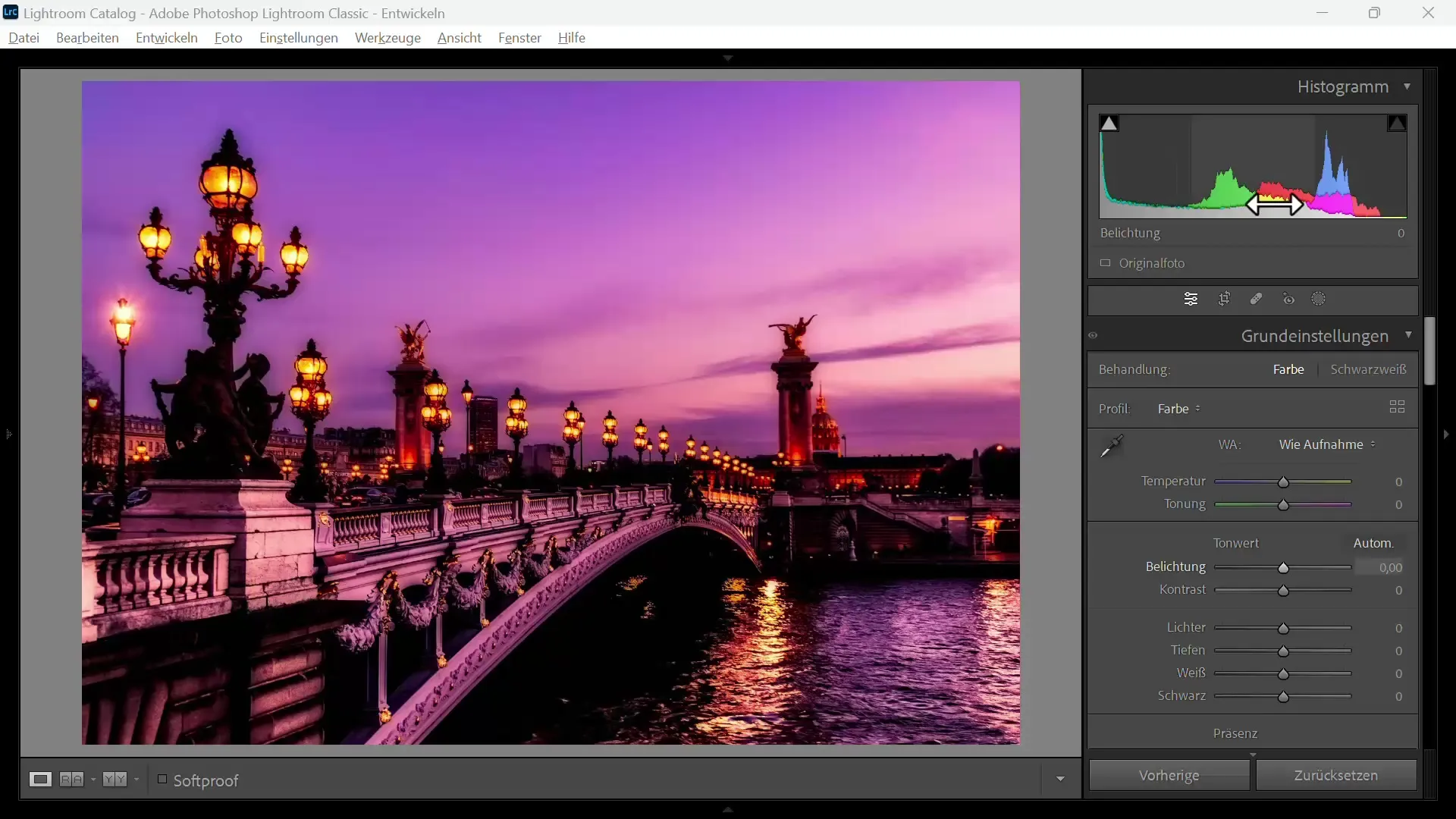
Тепер, після того, як ти внесеш налаштування яскравості, можеш приступати до воструношення. Збільши зображення, щоб виявити недоріжні області та перетягни регулятор різкості вправо, щоб збільшити різкість.
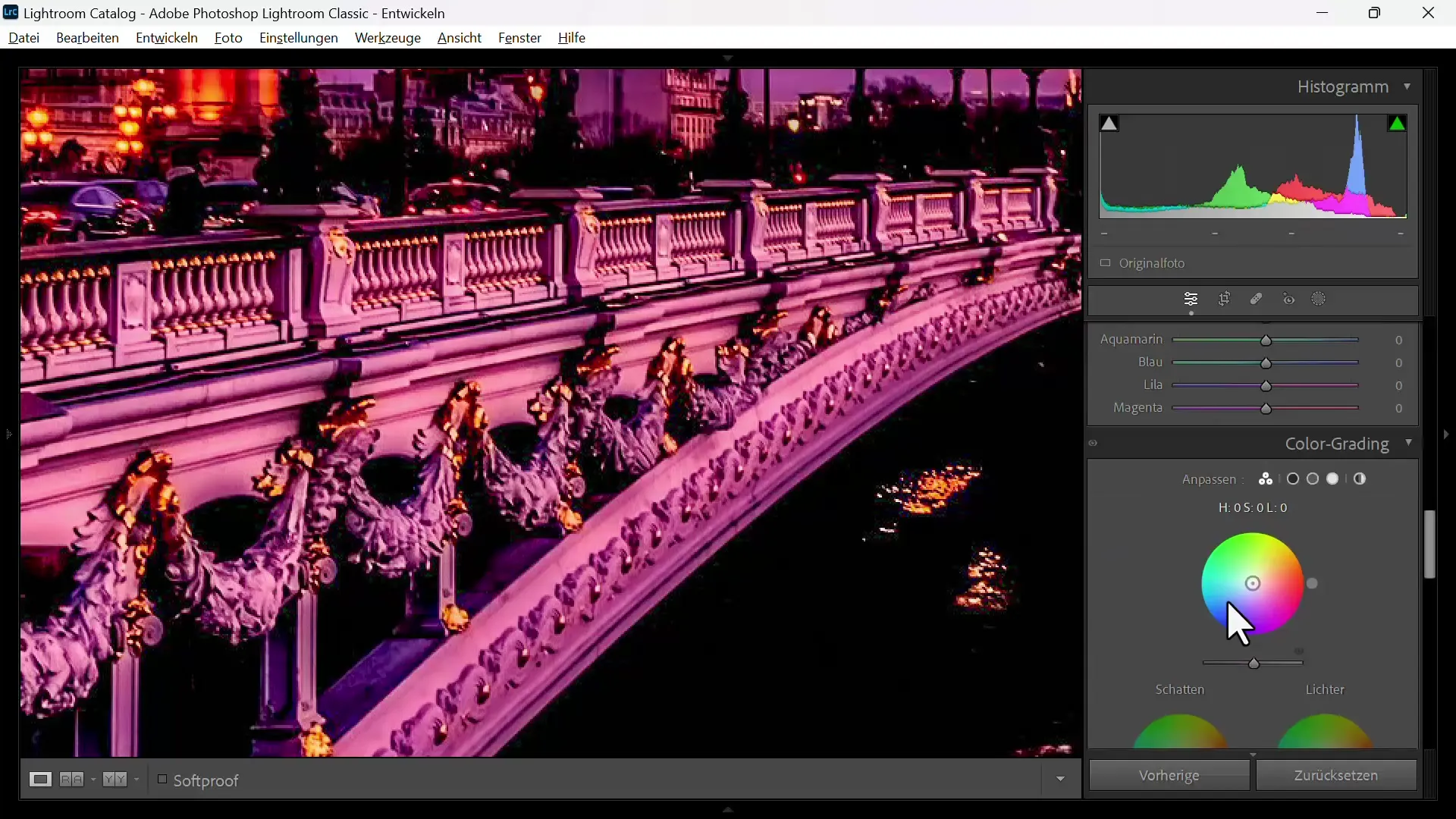
При визначенні радіусу будь обережний. Радіус регулює, наскільки сильно гостряться краї в таких областях. Переміщуй цей регулятор зазвичай між 0,8 та 1,0. Пам'ятай, що не слід занадто підсилювати границі, оскільки це може призвести до натурального вигляду.
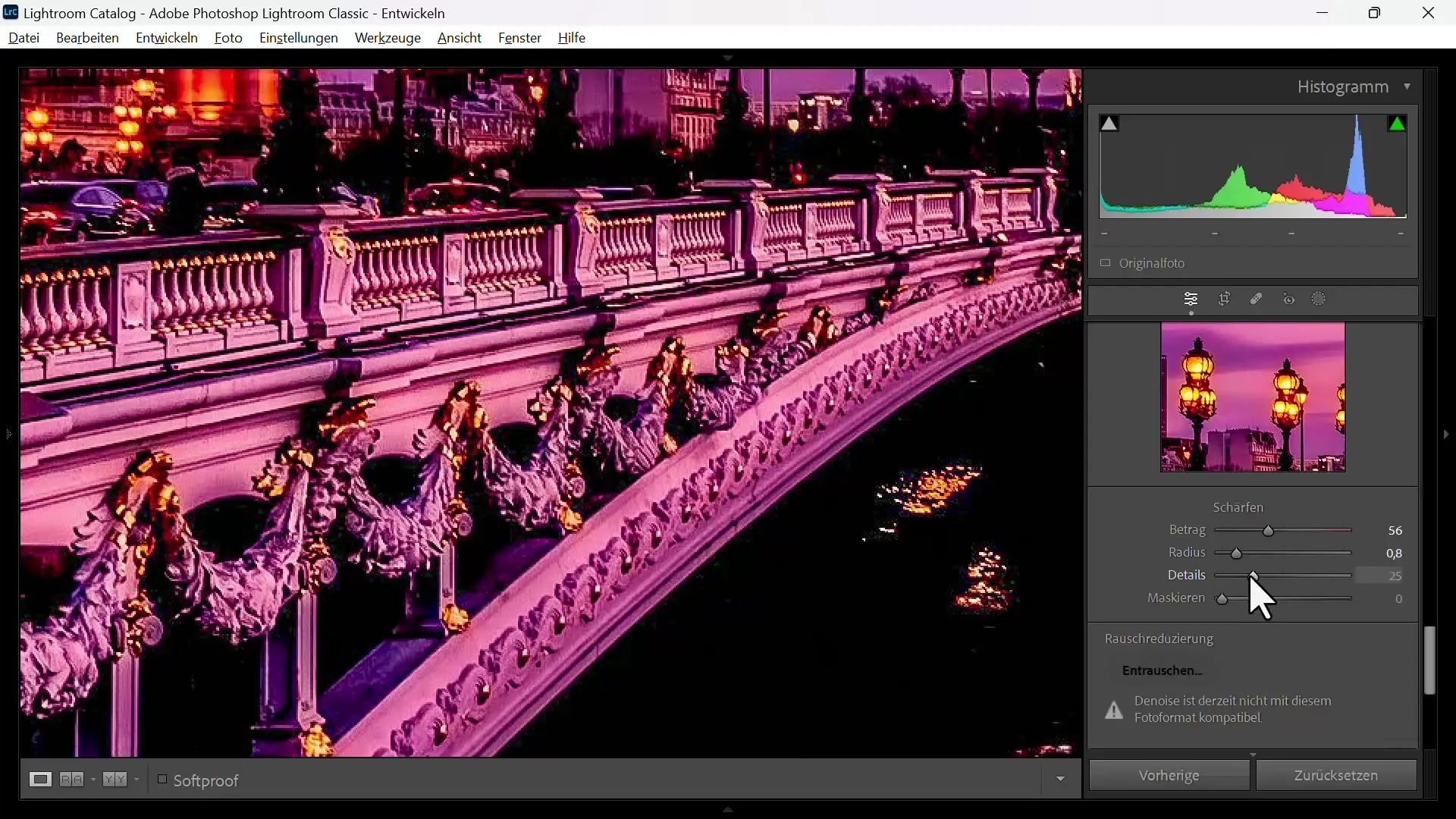
Важлива функція в Lightroom - це маскування. З допомогою клавіші Alt ти можеш візуалізувати ефект маскування. Переміщуй регулятор, щоб вострити лише яскраві області зображення, тоді як темні частини практично не постраждають. Це особливо корисно для уникнення небажаного шуму в небі або в інших темних областях.
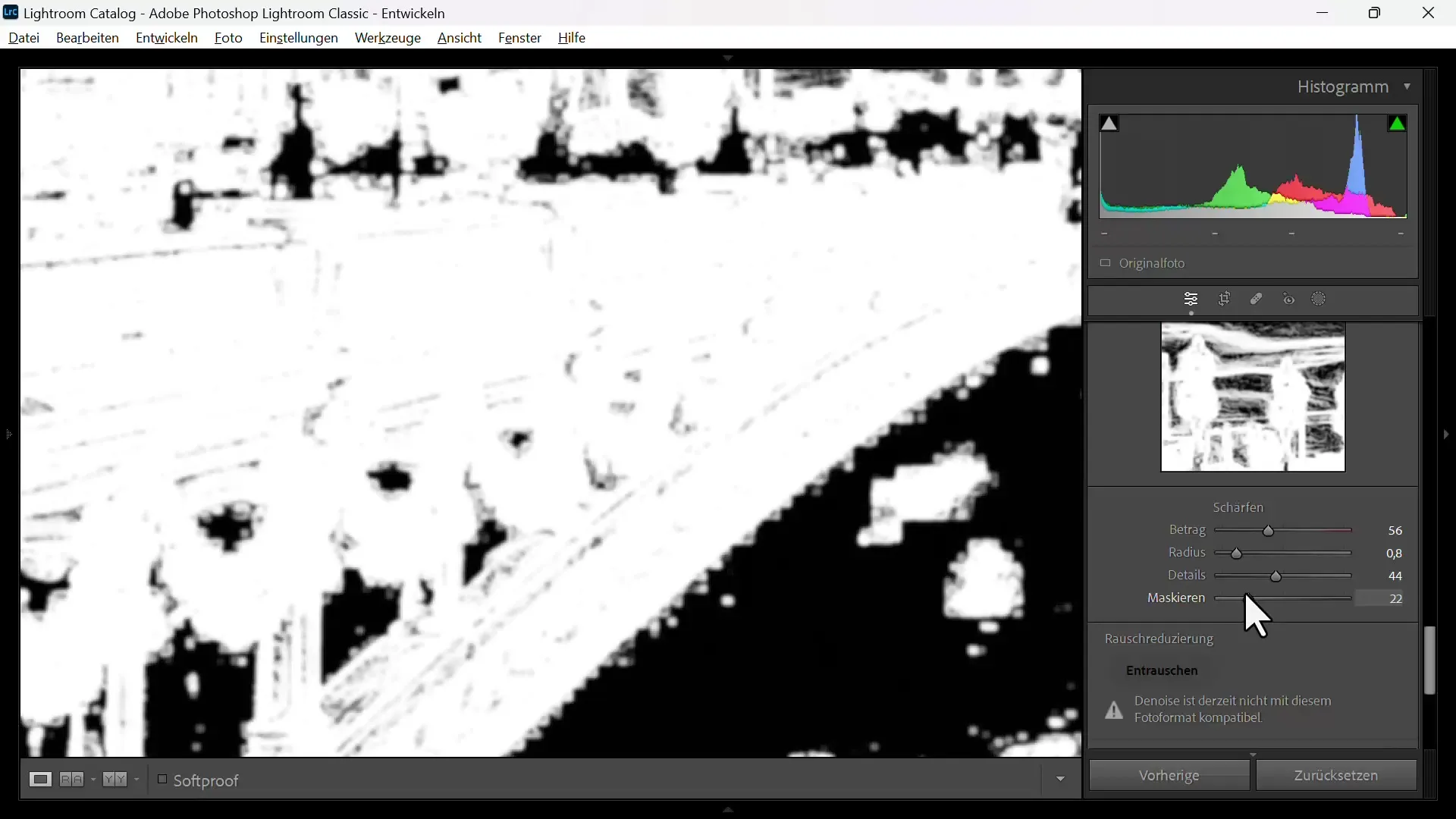
Перш ніж приступити до воструношення, переконайся, що твоє зображення має формат RAW, оскільки такі зображення надають кращу основу для редагування. Якщо у тебе є лише формат зображень JPG, будь готовий до появи шумів під час воструношення.
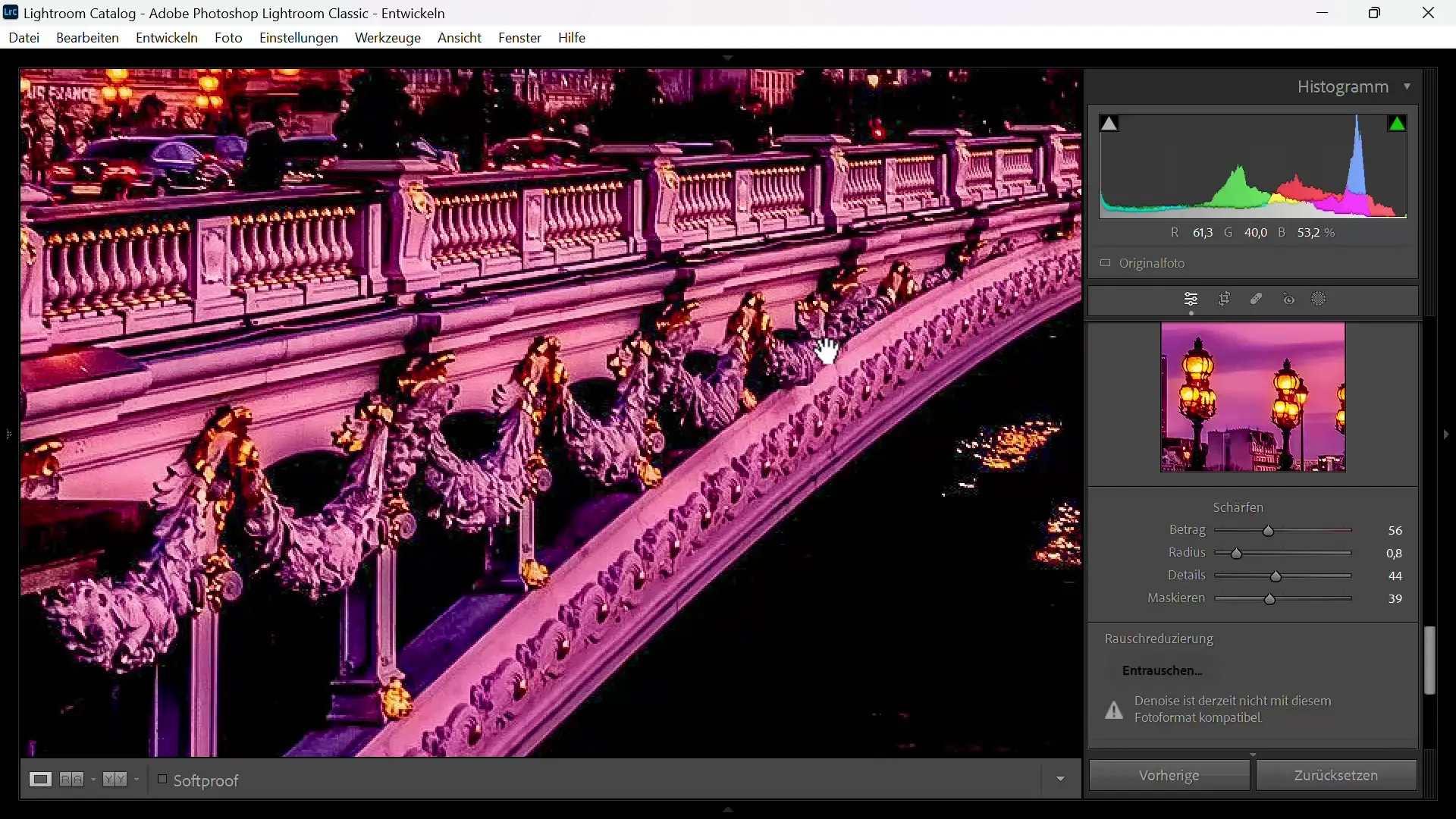
Якщо у тебе вже є відразу помічений шум на зображенні, перед воструношенням рекомендую спочатку використовувати функцію видалення шумів. Перейди до опції видалення шумів в Lightroom та дозволь штучному інтелекту провести процес видалення шуму. Вибери максимальне значення для отримання найкращих результатів.
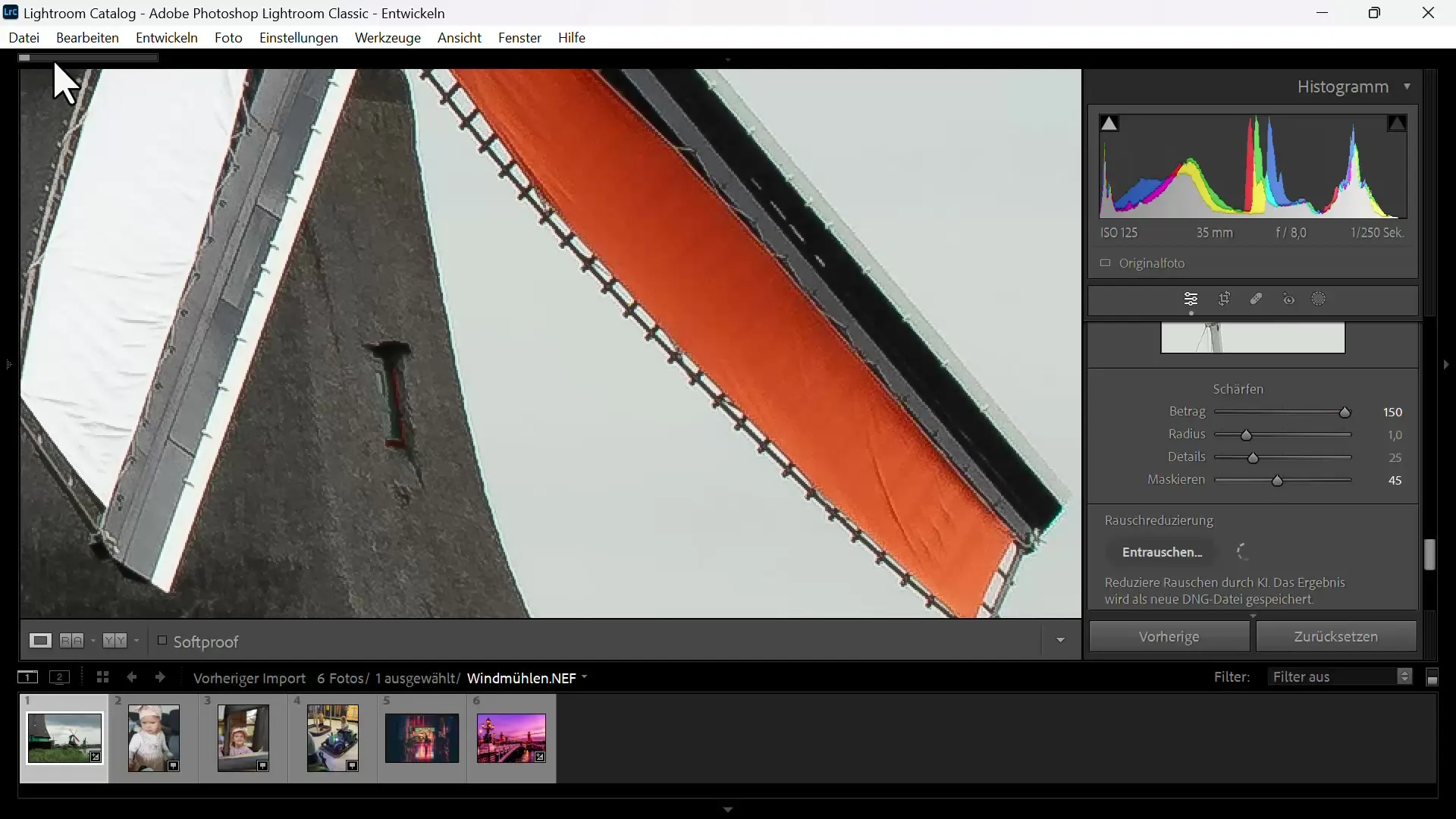
Після видалення шуму можеш порівняти обидва зображення. Видалене від шумів зображення зазвичай буде виглядати більш яскравим та детальнішим, ніж оригінал.
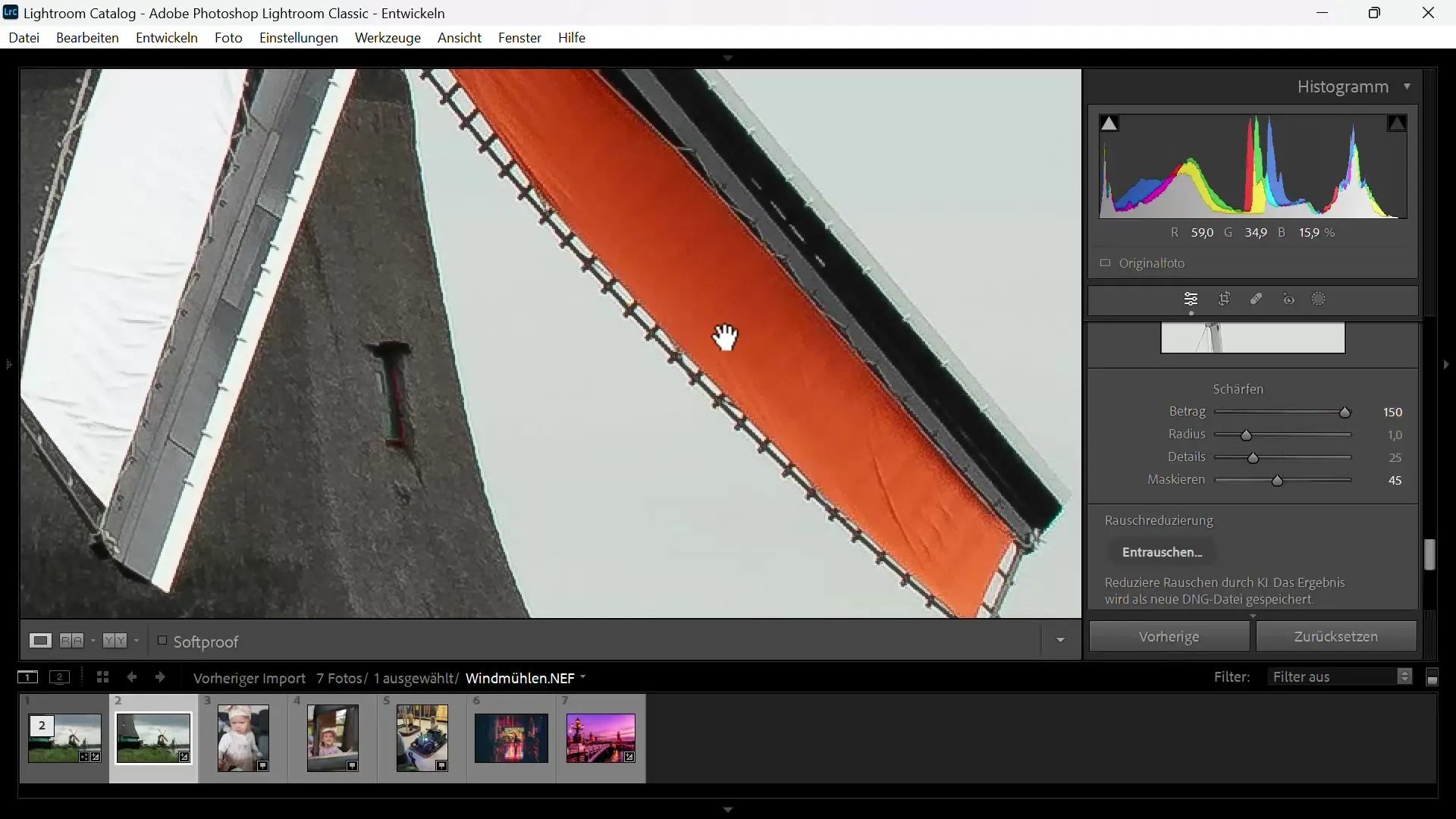
При застосуванні воструношення рухай регулятори за потребою. Показані відмінності між видаленим від шумів та необробленим зображеннями допоможуть тобі зрозуміти, наскільки важливим є процес видалення шумів.
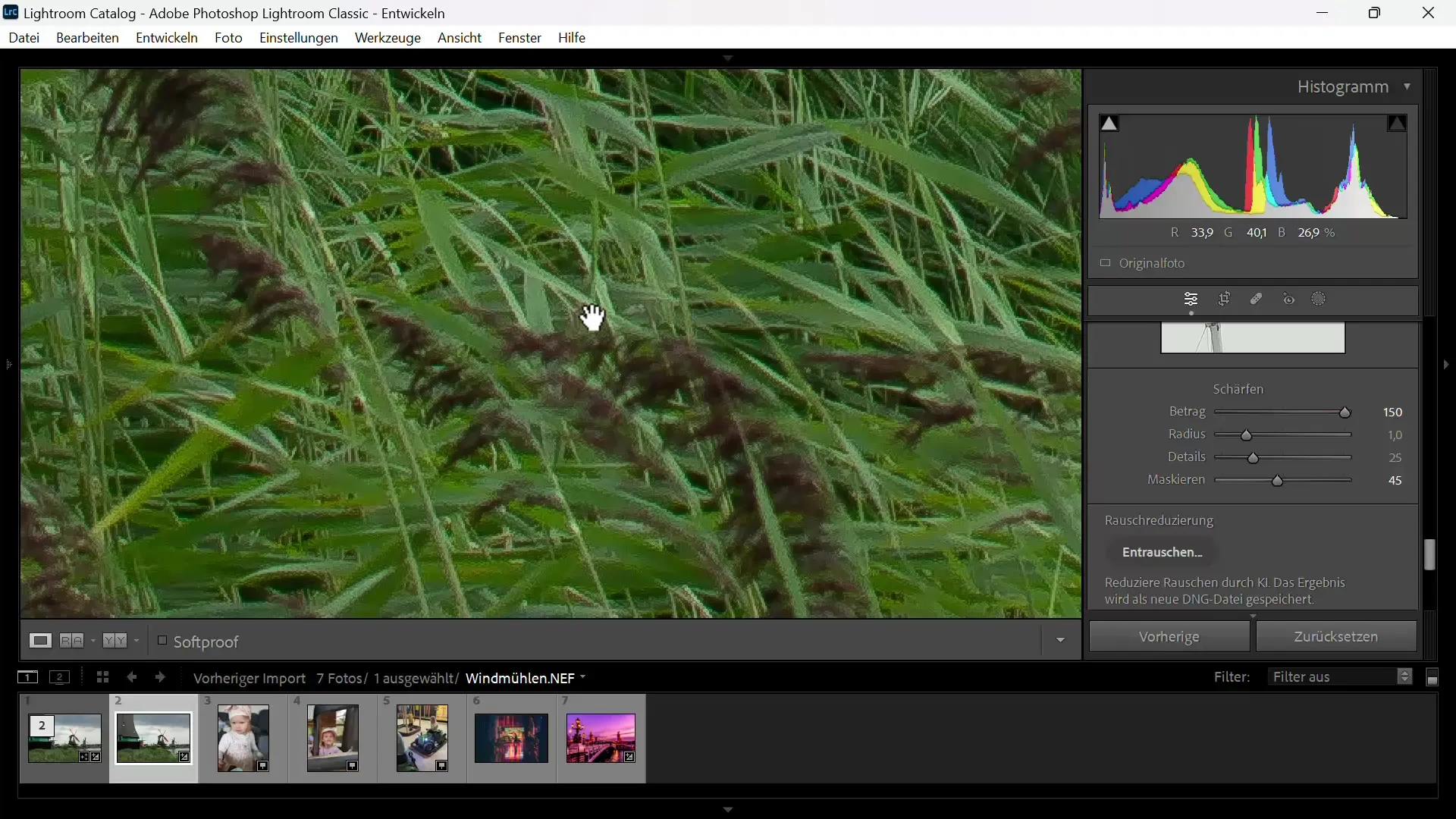
Пам'ятай, що під час експорту зображення можна налаштувати різкість виведення, щоб додати додаткове воструношення. Ти можеш вибрати опції залежно від бажаного призначення, будь то екран чи друк.
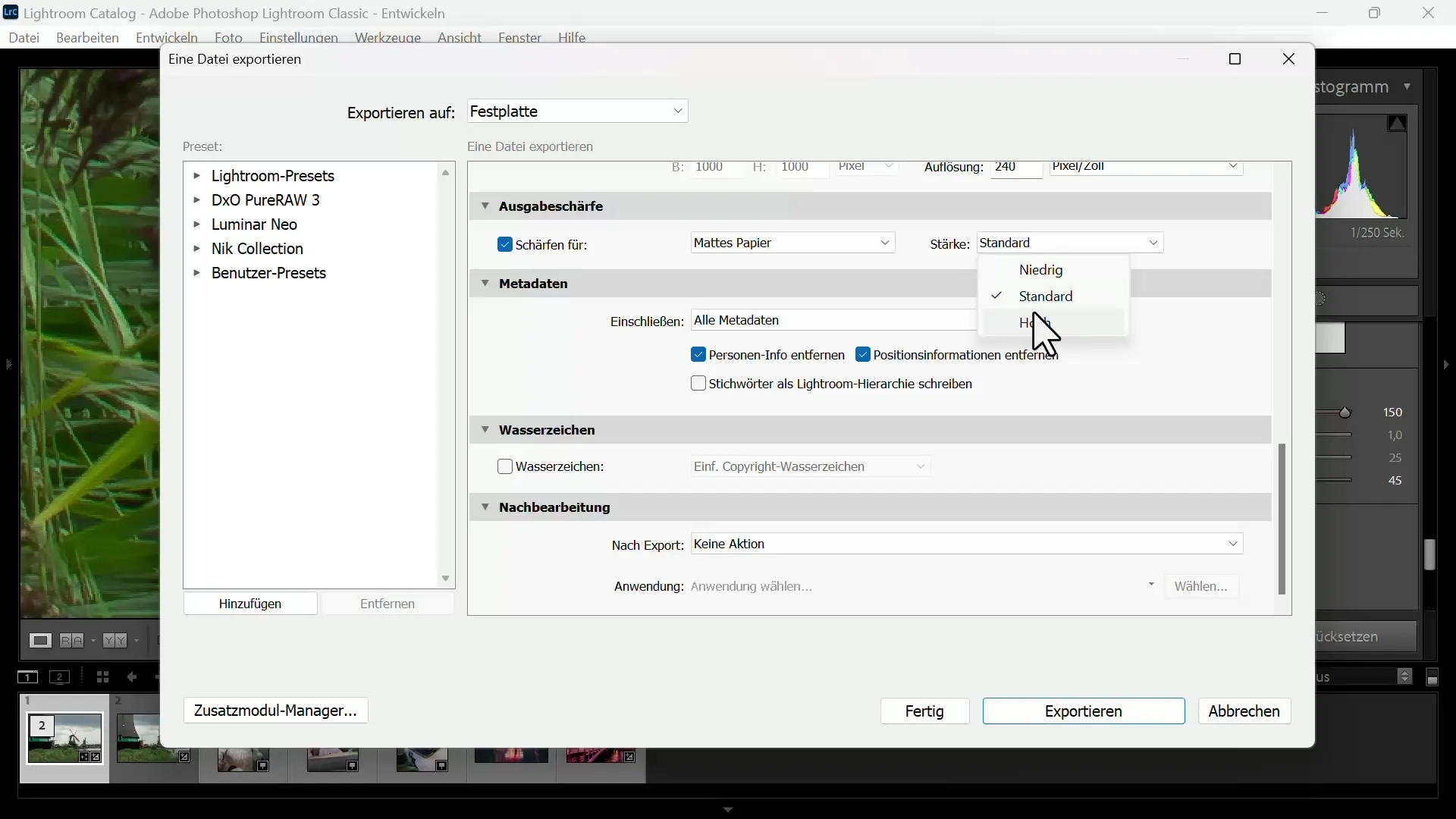
При будь-яких фотографіях, які мають прийнятну різкість, але далеко не є ідеальними, завдяки допомозі змін налаштувань маскування, ти можеш дозволити воструношення точних областей зображення. Таким чином, наприклад, ти можеш вострити лише вії або брови, тоді як решта зображення залишається незмінним.
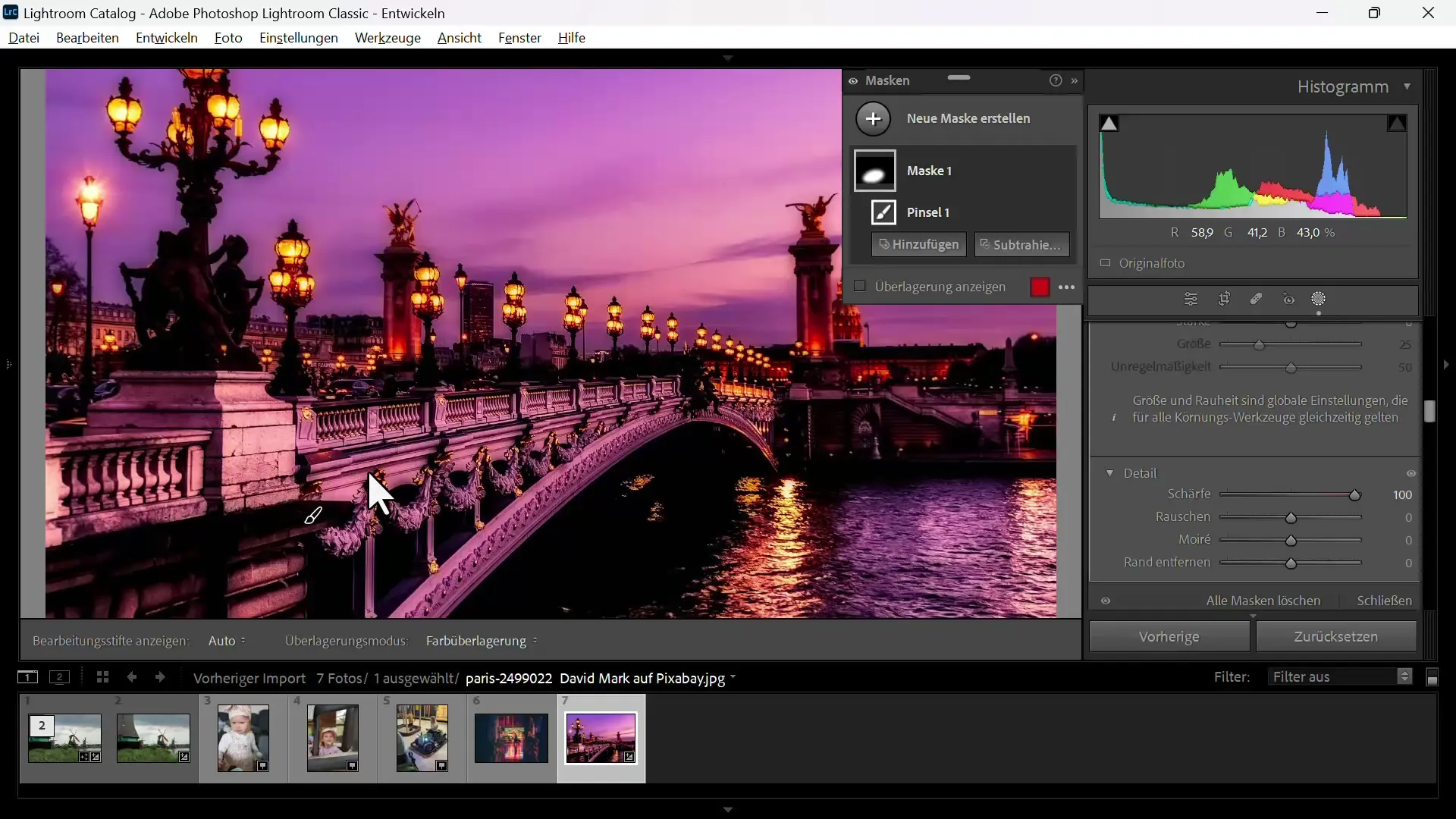
Підсумок
У цьому посібнику ви дізналися, як оптимально підсилити зображення в Adobe Lightroom, щоб максимізувати якість зображення. Ви повинні почати редагувати зображення за допомогою основних регуляторів світла і тіней, перш ніж застосовувати конкретні інструменти для підсилення і маскування. Використання штучного інтелекту для зменшення шуму надає додатковий рівень якості, який може значно покращити вашу роботу з обробки.
Часті питання
Як можна зменшити шум на своїх зображеннях?За допомогою інструменту зменшення шуму в Lightroom перед застосуванням підсилення.
Яке найкраще значення різкості для моїх зображень?Залишайтеся в діапазоні від 0,8 до 1,0, щоб уникнути перебільшень і зберегти природні деталі.
Чи можна розділити певні області з різкістю?Так, за допомогою функції маскування в Lightroom ви можете застосовувати точне підсиління.
Чому краще працювати в форматі RAW?RAW-зображення надають кращу основу для обробки та зменшення шуму, оскільки вони не оброблені.
Як можна застосувати додаткову різкість при експорті?У вікні експорту ви можете налаштувати вихідну різкість, щоб додатково оптимізувати свої зображення.


